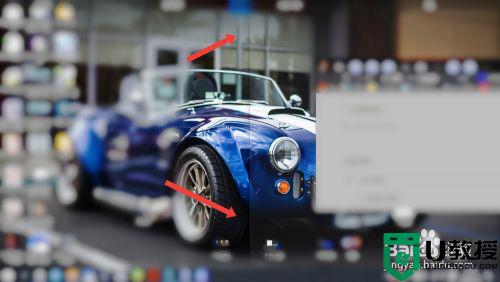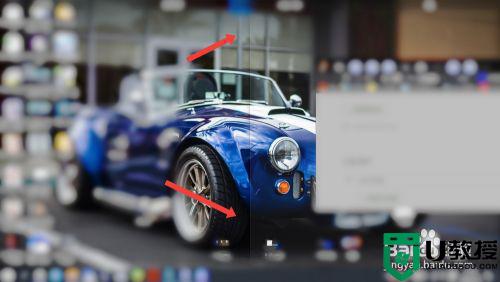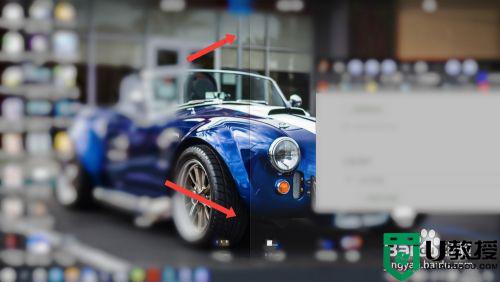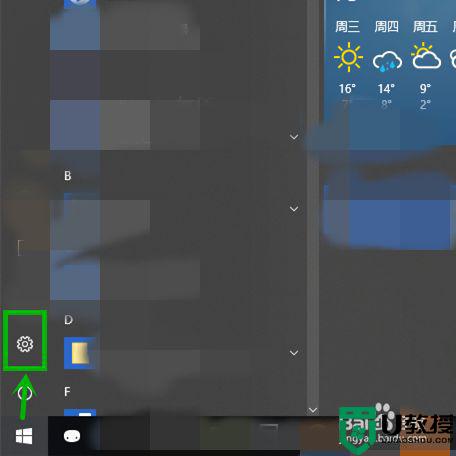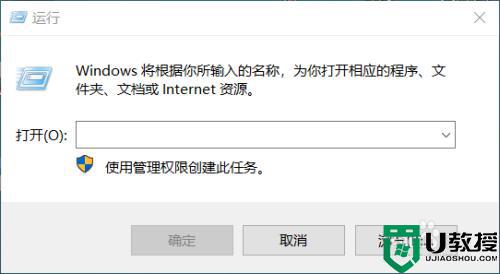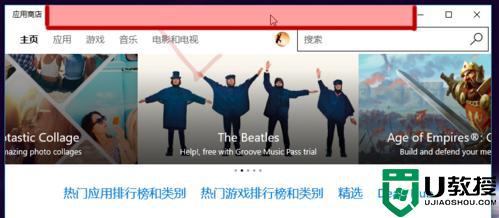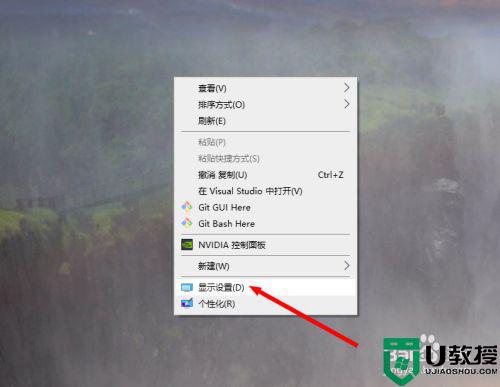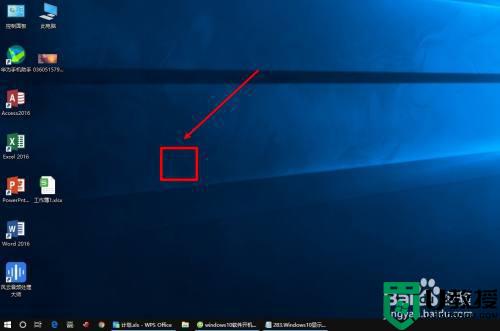win10电脑屏幕怎么分成左右两半 把win10电脑屏幕分成左右两半的设置方法
时间:2022-08-12作者:mei
win10电脑内置有分屏功能,开启分屏之后能增加操作平台的空间,提升操作的效率,我们可以一个变查资料,一边编辑文档,实用性非常强。那么如何把win10电脑屏幕分成左右两半?接下来跟着一起看下设置方法。
推荐:win10专业版iso
1、点击开始按钮,进入设置。
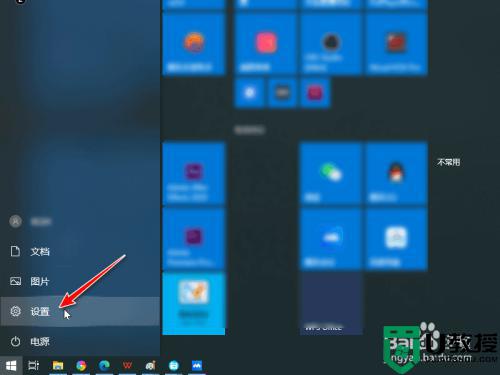
2、点击进入系统。

3、打开多任务处理的贴靠窗口。
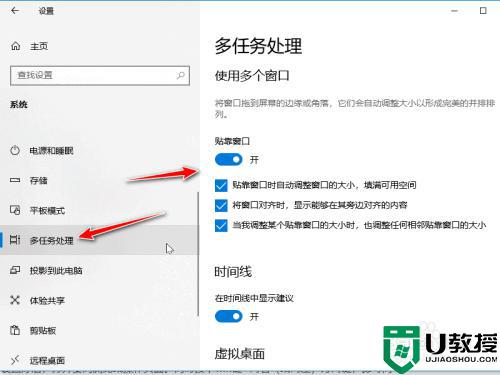
4、点击任意窗口,再点击win+方向左键(←),窗口会在屏幕左侧显示。
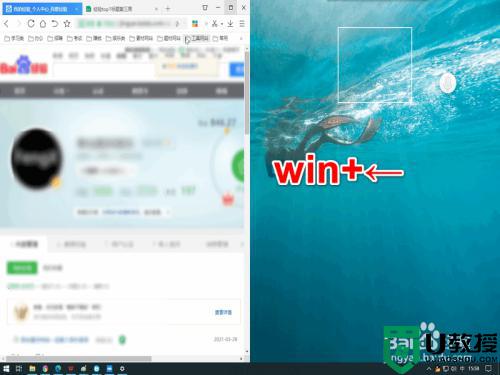
5、点击任意窗口,再点击win+方向右键(→),窗口会在屏幕右侧显示。
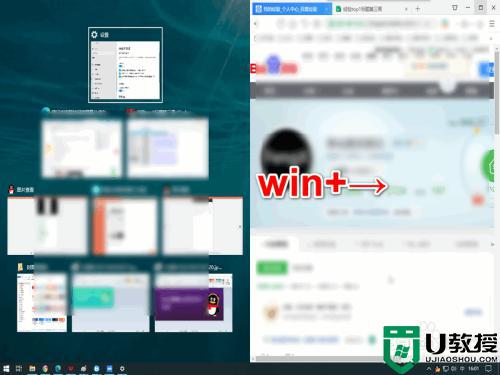
综上所述把win10电脑屏幕分成左右两半的设置方法,开启之后,可以提升工作的效率,节省时间。